如何使用必应的免费图像创建器生成AI图像
本周早些时候,微软推出了Bing Image Creator - 一个由OpenAI的DALL-E深度学习模型提供支持的AI图像生成器。正如微软的优素福·迈赫迪(Yusuf Mehdi)在一篇博客文章中解释的那样,必应图像创建器允许任何人“简单地用你自己的话来描述你想看到的图片来创建图像”。它是免费使用的,但实际上有两种方法可以访问它。因此,我们认为如果我们解释如何使用必应图像创建器可能会有所帮助。
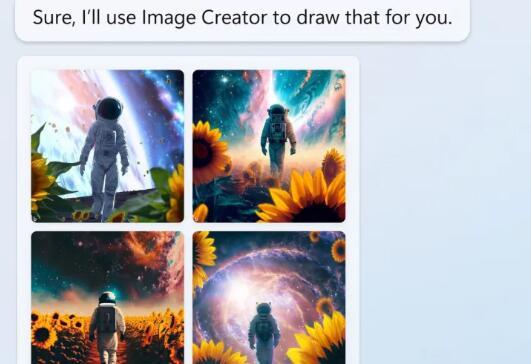
如何在新的必应中使用必应图像创建器
如果你处于必应预览版(可在 Bing.com/new 注册),则在必应聊天中生成图像时需要遵循以下步骤:
打开Microsoft Edge,登录到您的Microsoft帐户,然后转到 Bing.com/chat。您也可以在 Bing.com 上单击页面顶部的聊天按钮。
在“选择对话风格”标题下,点击更具创意。该工具目前仅在创建模式下可用,但微软表示计划将来将Bing图像创建器带入平衡模式和精确模式。
在聊天框中键入提示,指示必应创建映像并按回车键。
即使你处于预览阶段,微软也表示它“在更广泛地扩展之前,通过一组预览用户进行外部测试,分阶段推出Bing Image Creator。换句话说,它可能不起作用。即使我处于预览状态,我也无法让必应为我创建图像。如果您在同一条船上,则有一种方法可以在没有必应聊天的情况下访问该工具。
如何在任何浏览器中使用必应图像创建器
如果你不在必应预览版中(或者你只是不想使用 Edge 浏览器),下面是从任何浏览器访问必应图像创建器所需执行的操作,以及我们尝试过的最简单的步骤:
转到浏览器中的 Bing.com/create。
登录到您的微软帐户。
输入要查看的图像的描述,然后点击“创建”按钮。
等待 AI 创建您的图像。每个人每天都可以获得有限数量的提升,以加快该过程。一旦你的提升道具用完,图像生成可能需要更长的时间,但你可以兑换 Microsoft 奖励以获得额外的提升。
该过程完成后,您将看到四个反映您的提示的图像。当您单击一个图像时,您可以选择共享、保存、下载或提供有关图像的反馈。必应图像创建器会将您最近创建的所有内容保存在右侧的边栏中。
如果您对图像不满意,微软表示,当提示“高度描述性”时,该工具效果最好。例如,与其要求必应制作“生物”,不如尝试提交“戴着太阳镜的模糊生物,数字艺术”的提示。
免责声明:本文由用户上传,与本网站立场无关。财经信息仅供读者参考,并不构成投资建议。投资者据此操作,风险自担。 如有侵权请联系删除!
-
奔驰GLE作为豪华SUV市场中的佼佼者,凭借其卓越的性能、豪华的内饰以及宽敞的空间,吸引了众多消费者的关注。...浏览全文>>
-
在2025年,安徽阜阳地区的帕萨特新能源汽车市场表现非常活跃。作为一款备受关注的新能源车型,帕萨特新能源凭...浏览全文>>
-
近日,滁州地区的大众汽车经销商传来好消息:备受瞩目的2025款T-ROC探歌正式上市,并且以极具竞争力的价格吸引...浏览全文>>
-
在选择一款新能源汽车时,了解其价格和配置是非常重要的一步。安徽淮南地区的长安启源E07作为2024款的新车型,...浏览全文>>
-
阜阳长安启源A05作为长安汽车旗下的全新车型,自推出以来便凭借其独特的设计风格和丰富的配置吸引了众多消费者...浏览全文>>
-
阜阳长安启源A07作为一款备受瞩目的新能源车型,以其豪华配置和亲民的价格在市场上引起了广泛关注。这款车型不...浏览全文>>
-
安徽淮南威然2024款价格及配置详解随着汽车市场的不断更新换代,上汽大众旗下的MPV车型——威然(Viloran)凭...浏览全文>>
-
QQ多米新车报价2025款,买车省钱秘籍随着汽车市场的不断发展,消费者在选购车辆时不仅关注车型的性能和配置,...浏览全文>>
-
滁州途观X 2024款最新价格及买车省钱秘籍随着汽车市场的不断发展,大众途观X作为一款兼具时尚与性能的中型SUV...浏览全文>>
-
随着汽车市场的不断发展,大众蔚揽以其优雅的设计和卓越的性能赢得了众多消费者的青睐。作为一款兼具实用性和...浏览全文>>
- Nvidia DLSS 4 有望将游戏性能提高 8 倍
- 人工智能在预测自身免疫性疾病进展方面显示出良好的前景
- 心理物理实验揭示皮肤水分感知是如何改变的
- 科茨沃尔德公司庆祝圣诞节圆满成功
- 南法纳姆学校被评为萨里郡表现最好的小学
- 约克区九所小学将削减招生人数
- 松下新款电动汽车电池为 Lucid Gravity 带来 450 英里续航里程
- 泰国旅游呈现新趋势
- 研究人员找到在细胞水平上饿死前列腺癌肿瘤的新方法
- 领先的人工智能聊天机器人在测试中表现出类似痴呆症的认知能力下降
- 庞大的 Project Zomboid build 42 终于可以玩了
- Steam Replay 回归向您展示 2024 年您玩得最多的 PC 游戏
- Jollyes 推出强化的人才支持和招聘措施
- Karen Millen 与 Simon Harrison 共同推出全新高级珠宝系列
- 奇瑞风云A8L电动轿车刷新续航里程世界纪录
- 虚拟艺术家将别克 Cascada 带回 2026 款车型
- OnePlus 宣布推出新计划解决绿线问题
- OnePlus Watch 3 将拥有更大的电池和更薄的机身
- 研究人员发现可变剪接与自身免疫性疾病遗传之间的细胞类型特异性联系
- 科学家确定脑细胞类型是排尿的主要控制者
